Как восстановить контакт в вайбере после удаления?

Причин, по которым необходимо восстановить важную информацию в программе Вайбер, немало. Наиболее популярными являются такие, как замена прошивки, либо полная замена самого устройства. Практика показывает, что многие пользователи не знают, как можно восстановить контакты в вайбере, и что для этого надо делать. Попробуем разобраться в этом вопросе.
Суть проблемы
Есть ли вообще возможность восстановления удаленных контактов в Вайбере? В политике конфиденциальности четко написано, что частные сведения пользователей не хранятся на официальных серверах. Тем не менее, возможность восстановить контакты в Вайбере все-таки присутствует.
Перед тем как восстановить удаленный контакт на телефоне, необходимо обязательно скачать программу на свое устройство. Далее проходим простую процедуру восстановления.
Восстановление контактов на телефоне
Процесс имеет следующий вид.
- Скачиваем с официального маркета Вайбер. Если по тем или иным причинам доступа к нему нет, можно загрузить актуальную версию с официального сайта.
- После установки заходим в приложение и вводим старый номер.
- Как только номер телефона будет введен, после отправки на проверку в ответ должно прилететь смс-сообщение, включающее код верификации. Отправляется он на номер, на который пользователь зарегистрировал учетную запись.
- Код вводится в специальное поле в мессенджере.
- Если сделать все правильно, программа самостоятельно выполнит синхронизацию списка контактов, настроек, историю сообщений и других важных сведений.
Есть еще одна возможность восстанавливать после удаления старые контакты. Достаточно снять сим-карту, удалить Вайбер, поставить симку обратно, после чего снова скачать и установить приложение на свое устройство. В результате программное обеспечение самостоятельно синхронизует данные.
Как вернуть контакты на компьютере
В случае с компьютерной версией, здесь вернуть контакты гораздо проще. Основная причина заключается в том, что Вайбер, установленный на компьютере, проходит полноценную синхронизацию с мобильной программой в результате каждого успешного соединения. Соответственно, для восстановления старых контактов на Вибере на ПК, достаточно открыть Вайбер на нем. После того, как телефонные номера были восстановлены на смартфоне, они сразу же появятся и на ПК. Как результат, особых сложностей, связанных с восстановлением в Вайбере, нет. Причем сделать это можно даже и после полного стирания всех номеров.
Создаем резервные копии для предотвращения проблем
Мало кто знает, что в мессенджере реализовано резервное копирование, основанное на синхронизации с гугл-диском. Чтобы воспользоваться такой возможностью, надо либо синхронизоваться, либо создать новый почтовый ящик – и функция сразу же станет доступной.
Чтобы воспользоваться подобной возможностью, достаточно выполнить следующие действия. Сначала заходим в главное меню, переходим в раздел с настройками и ищем подменю «Резервное копирование». По умолчанию приложение будет сохранять копию программы на Гугл Диске. Если его нет, придется настроить аккаунт. Создав копию, можно удалять абонентов, переносить их на новое устройство, синхронизоваться с компьютером и так далее.
Программа самостоятельно сохраняет копию журнала, где содержатся последние переписки, номера телефонов и многое другое. Таким образом, при необходимости восстановить старые контакты сделать это можно будет без особых усилий. Главное – выполнить действия, приведенные выше.
Восстановление контактов в Вайбер Ссылка на основную публикацию
Как восстановить вайбер на компьютере после удаления

Да

Нет
Риск потери данных и резервные копии
Чтобы при переустановке программы на Андроид смартфоне при ситуации, когда пропали группы контактов и переписки с ними, была возможность вернуть все истории чатов и удалённые данные необходимо, чтобы была сохранена их резервная копия. Просто так, без этого предварительно сохранения, вернуть историю переписок в новую или установленную заново версию программы Viber невозможно.

Для выполнения этого сохранения нужно, чтобы владелец телефона сам поставил галочку напротив пункта об сохранении резервных копий в меню настроек программы в начале её использования, и тем самым разрешил сохранение текстовых данных на Google Disk. Медиафайлы (это фото и видео) к сожалению сохранению не подлежат. Помимо Google Диска можно сохранять данные в саму память телефона или на внешнюю флэшку, установленную в гнездо смартфона, но вариант с облачным хранилищем – самый простой и надежный из описанных.
Если вы случайно удалили фото или видео – их можно попробовать восстановить. Читайте эту статью, чтобы узнать как.
Так как большинство Андроид телефонов без аккаунта в Google не могут нормально функционировать, то привязка к нему идёт автоматически. Если же случилась такая ситуация, что активного аккаунта Google не имеется, то в таком случае стоит создать его самостоятельно на официальном сайте компании.
Инструкция к тому, как восстановить сообщения после переустановки – простая в действии. Чтобы открыть резервную копию на новом мобильном устройстве или вернуть историю переписок и чатов в только что скачанное с магазина приложение, необходимо в новый телефон поставить старую сим-карту и войдя в свой аккаунт Google, далее в меню резервного копирования в настройках программы нажать клавишу «Восстановить». Программа Viber автоматически восстановит ту копию, которая была копирована последней. Эти данные также сохраняются на Google Диске, но после восстановления на смартфоне, в целях безопасности их нельзя лицезреть на самом диске, а возможно открыть только через компьютер через раздел «Управление приложениями» в меню настроек Google Диска.

Владельцам Айфонам повезло несколько больше. Для них предусмотрена более упрощённая функция автоматического сохранения сообщений при подключении к сети Wi-Fi, которой можно воспользоваться, перейдя из меню настроек в программе в подменю «Резервное копирование» и поставив значок «Вкл.» на строчке «Создавать автоматически». Там же можно выбрать период сохранения данных: раз в неделю или раз в месяц.
Необходимо также поставить возможность программе Viber доступа к iCloud, через меню настроек айфона, запустив его после в iCloud Drive.
Если функция автоматического копирования не реализована на мобильном устройстве, то лучше поставить себе напоминание в календаре, чтобы не упускать сей момент из виду и делать резервное копирование данных вовремя, снижая риск остаться без данных к минимальному.
Создание резервной копии
Чтобы создать копию переписки вручную, действуйте следующим образом:
-
Запустите Viber и тапните по иконке «Еще» с тремя вертикальными полосками, расположенную в углу внизу.
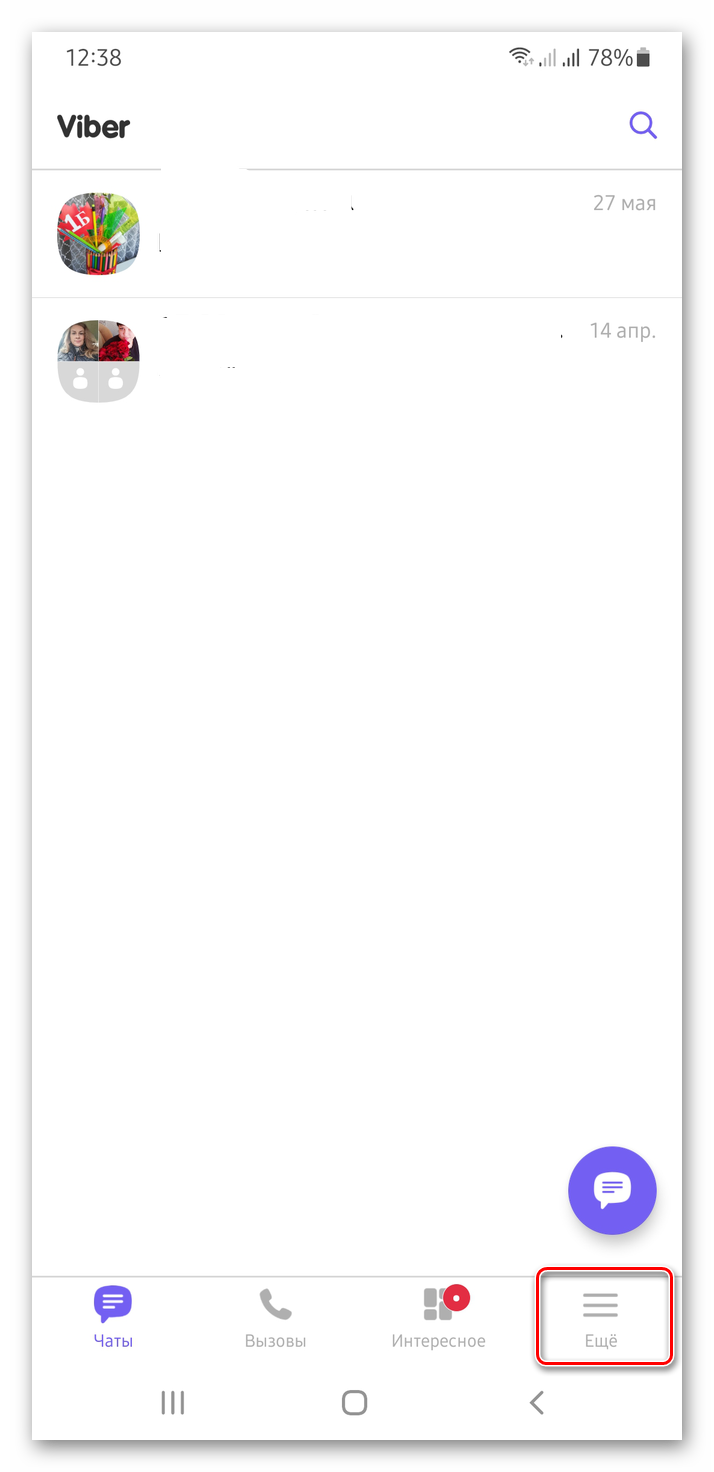
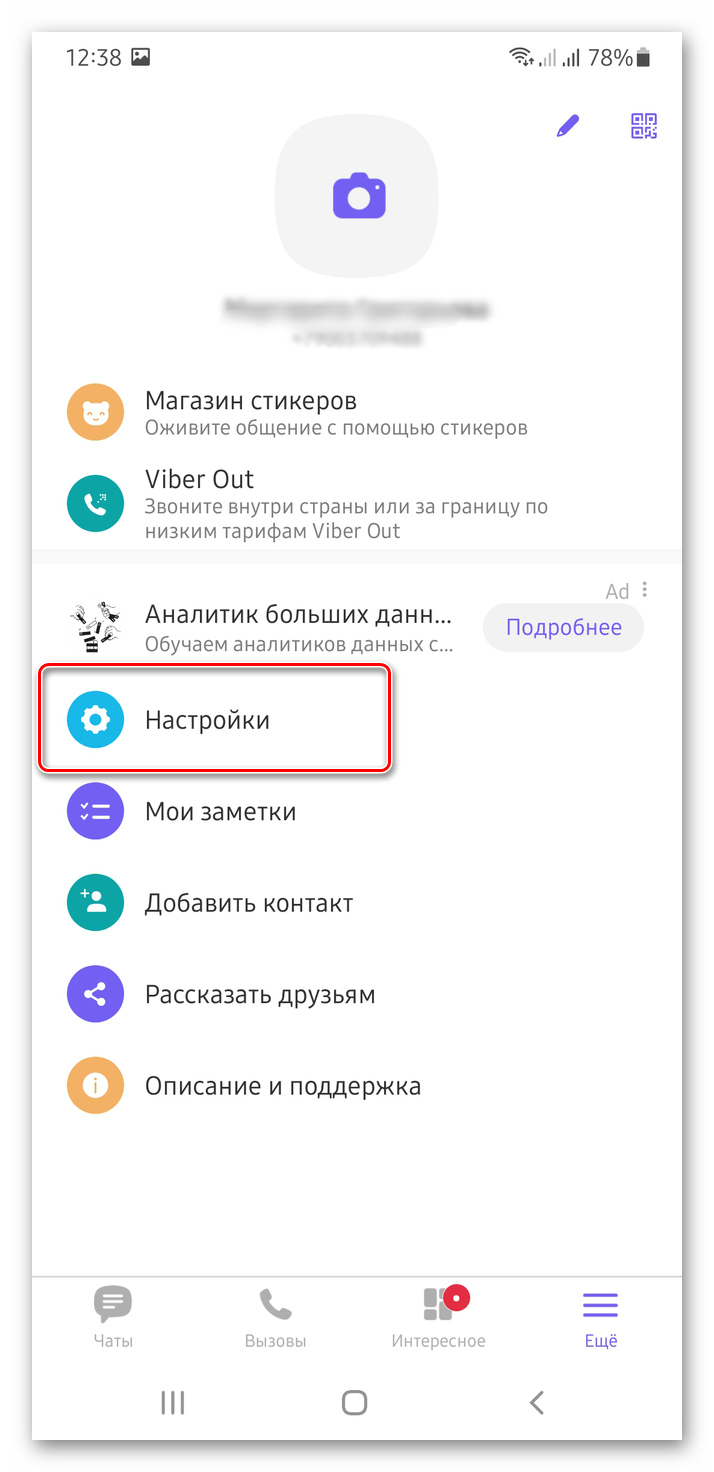
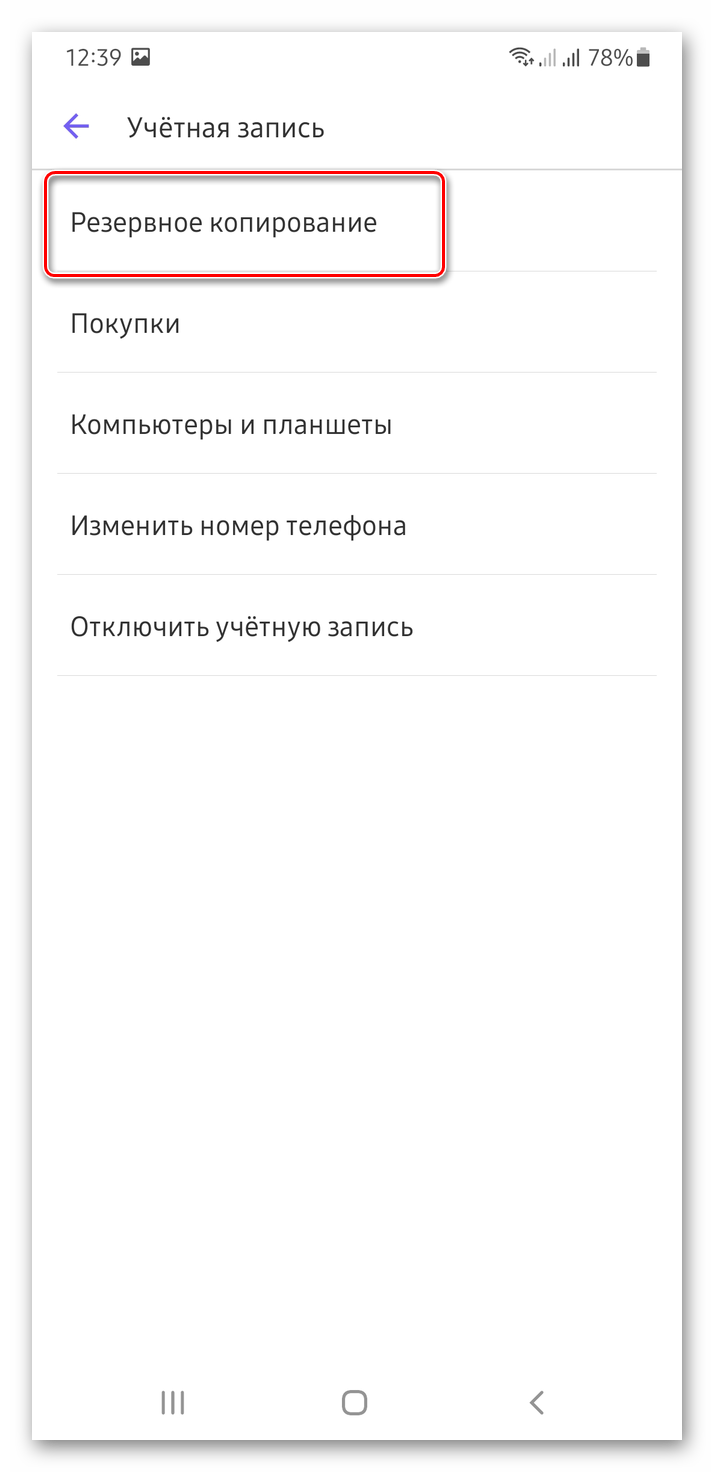
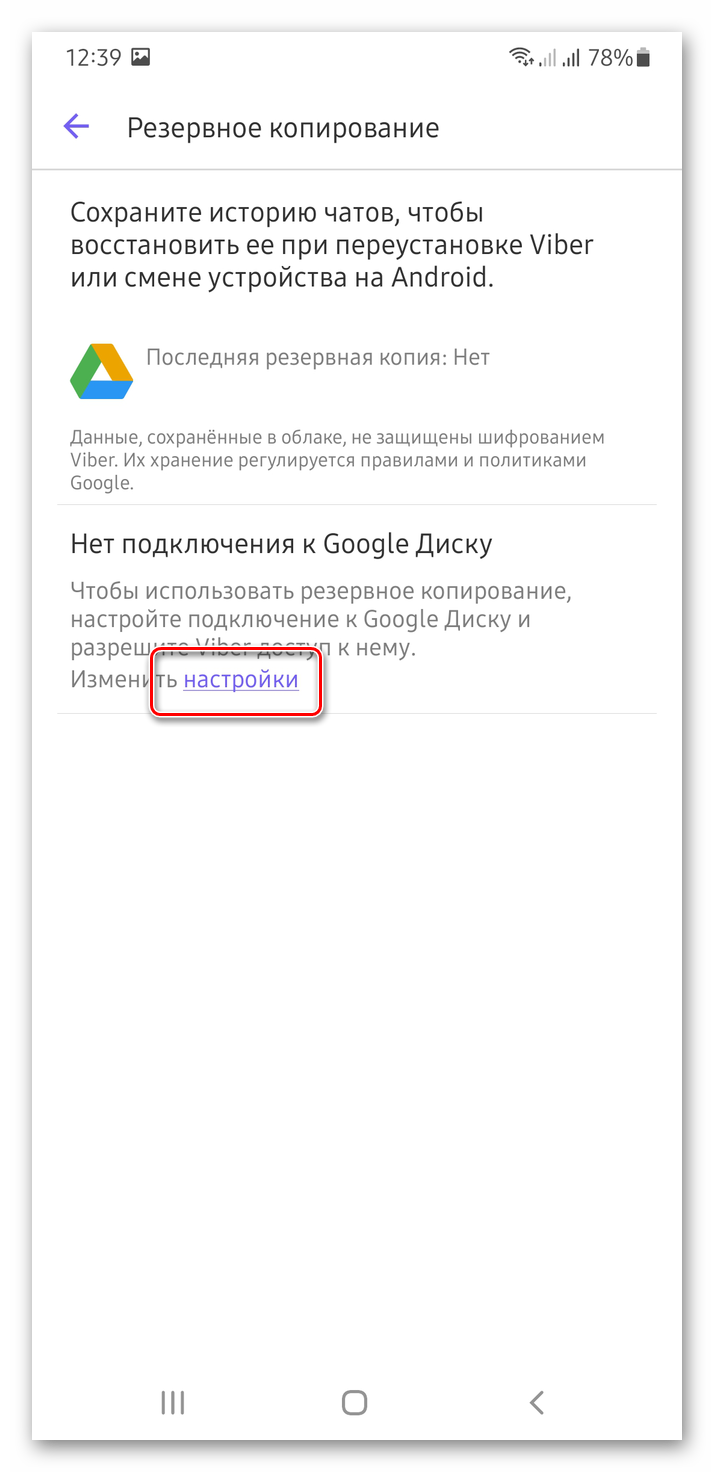
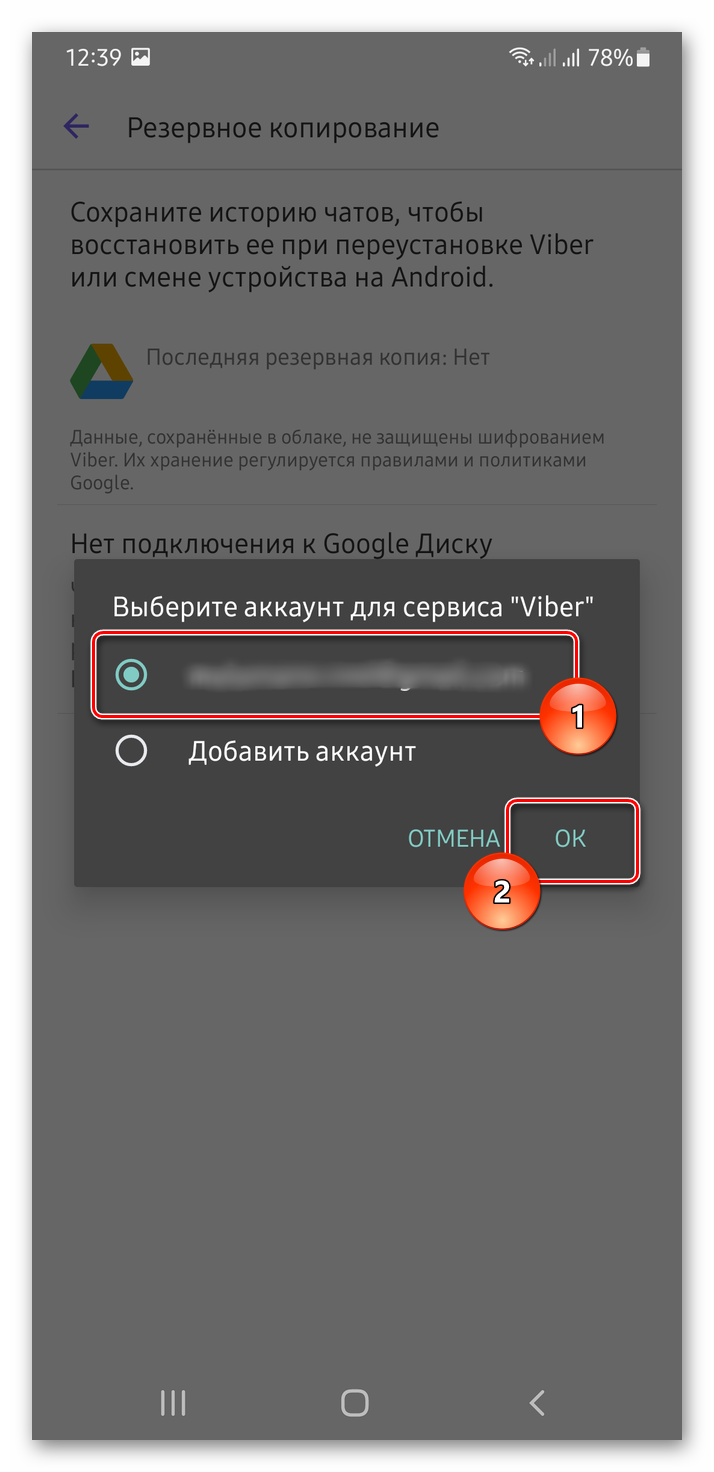
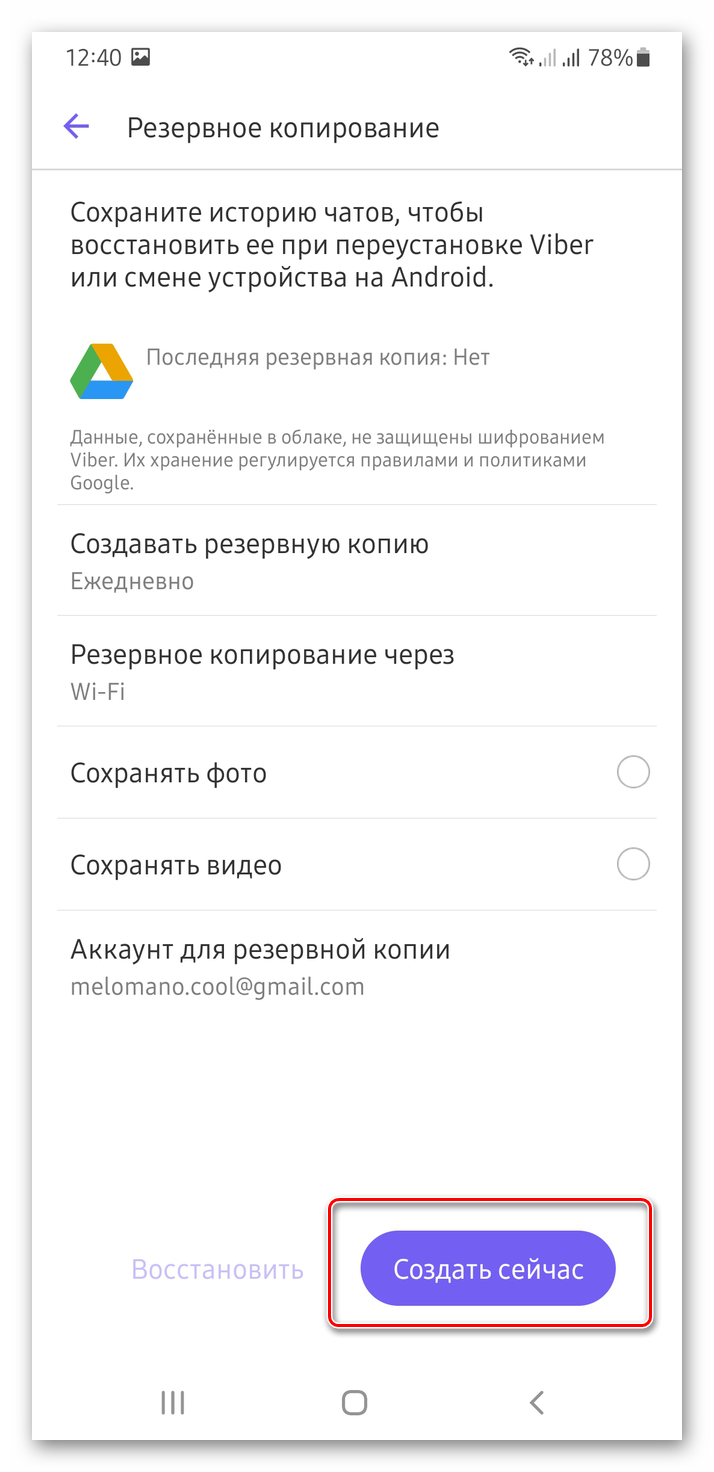
Мессенджер Viber шифрует пересылаемую информацию, поэтому на серверах они не хранятся. Если заблаговременно не была создана резервная копия в облачном хранилище, то вернуть переписку невозможно: она пропадает навсегда. В этом случае не сможет помочь даже служба технической поддержки.
Рекомендуется не выключать функцию резервного копирования в настройках. Лучше выбрать периодичность, с которой она будет выполнятся: каждый день, раз в неделю или месяц. Опция позволит не потерять важную информацию и восстановить ее на любом устройстве.
Как восстановить удаленную переписку в Вайбере: видео
Сейчас создаётся множество различных приложений и расширений помогающих, так или иначе, облегчить жизнь людей пользующихся ими. В их числе, есть расширение позволяющее восстанавливать удалённые письма, оно называется BackupTextforViber. Его можно скачать бесплатно из любого магазина приложений вроде Play маркета.
Давайте разберемся, как восстановить сообщения в Вайбере после удаления при помощи данного приложения.
- Первым делом вам нужно установить его и принять условия соглашения.
- Затем запустите приложение.
- На главной странице вы увидите пять вкладок, первые три нас мало интересуют, так как они всего лишь помогают настроить фильтрацию.
- Нажав на четвёртую вкладку, вы сможете выбрать формат файла, в котором будут сохранены ваши переписки.
- Пятая же вкладка позволит вам выбрать путь для сохранения файлов.
- После этого остаётся лишь нажать на кнопку “Export” и файл будет сохранён у вас на телефоне.
Использование данного расширения является наиболее удобным способом, так как в таком случае данные будут сохраняться у вас на телефоне, а, следовательно, вам не понадобится создавать облачное хранилище, не нужно тратить трафик на загрузку и выгрузку данных, а для восстановления почты не нужен доступ к интернету.
Есть и свой минус в данном варианте – вы не сможете восстановить письма на другом устройстве. Хотя эта проблема решается очень просто, вы можете сохранить свою переписку не только на телефоне, но также на флешке или на ПК, откуда потом можете скачать их.
Это все способы как восстановить удаленные сообщения в Вайбере. К сожалению, из-за политики конфиденциальности данных, копии ваших сообщений по умолчанию нигде не хранятся, а потому восстановить сообщения у вас не выйдет, если вы заранее не подготовились к их утере.











